Existe várias maneiras de transferir arquivos entre o celular e o computador, podendo ser pelo WI-FI com Apps do celular, ou pelo Bluetooth, mas pelo cabo usb é mais prático, principalmente se o mesmo está sempre do lado do computador, sem precisar ter que digitar IPs, ou senha para permitir a conexão.
No Salix a montagem de celular pelo MTP e a transferência de arquivos funciona pelo Thunar normalmente com boa velocidade na transferência de arquivos, mas apresenta dois problemas inconvenientes que são:
Os arquivos vindos do celular para o computador com a montagem feita pelo Thunar os nomes dos mesmos ficam completamente diferente e sem extensão ficando com nomes como 618, 619, 620 e assim sucessivamente, mas isto não acontece enviado do computador para o celular.
O segundo problema é que todos os arquivos armazenados no celular como vídeos, mp3, fotos, etc não são abertos pelos programas associados aos mesmos no computador, sendo executado o programa mas não abrindo o arquivo clicado no qual será exibido uma mensagem de erro.
Tentei usar primeiramente o mtpfs pela linha de comando para montar o celular, mas a montagem não funciona como deve, pelo menos na distro Salix, mesmo o celular sendo reconhecido.
Melhor programa para montagem por MTP
A melhor solução para MTP é o programa jmtpfs que pode ser obtido em https://github.com/JasonFerrara/jmtpfs/archive/v0.5.tar.gz
Para quem usa o sbopkg faça:
$ sudo sbopkg -i jmtpfs
Agora, conecte o celular pelo cabo usb para ver se o programa jmtpfs reconhece o mesmo
$ jmtpfs -l
Device 0 (VID=22b8 and PID=2e82) is UNKNOWN.
Please report this VID/PID and the device model to the libmtp development team
Unable to open ~/.mtpz-data for reading, MTPZ disabled.Available devices (busLocation, devNum, productId, vendorId, product, vendor):
1, 2, 0x2e82, 0x22b8, UNKNOWN, UNKNOWN
IMPORTANTE:
Caso o seu modelo de celular, não seja suportado nativamente, você deverá criar uma linha no arquivo /lib/udev/rules.d/69-libmtp.rules para o mesmo copiando uma das linhas já existente da que contém a marca do seu celular, editando apenas idProduct que será sempre um número diferente para outro modelo diferente da mesma marca pois provavelmente não exista o seu modelo neste arquivo de acordo com o exibido pelo comando mtp-detect ou jmtpfs -l onde o idVendor deverá ser sempre o mesmo número para a mesma marca, por exemplo Motorola.
Se não não existir a marca do seu celular no /lib/udev/rules.d/69-libmtp.rules dificilmente o mesmo funcionará pelo MTP mesmo que você coloque o número do idVendor e o idProduct exibido pelos comandos citados.
Exemplo:
# Moto E 2ª edicão
ATTR{idVendor}=="22b8", ATTR{idProduct}=="2e82", SYMLINK+="libmtp-%k", ENV{ID_MTP_DEVICE}="1", ENV{ID_MEDIA_PLAYER}="1"
Onde o idProduct é o número exclusivo para o modelo Moto E 2ª edição e o idVendor 22b8 é o número exclusivo pra todos os celulares e tablet da marca Motorola.
Após alterado o arquivo /lib/udev/rules.d/69-libmtp.rules
$ cd /etc/rc.d (para distro Slackware e Salix)
$ sudo ./rc.udev force-restart (ou reinicie o computador)
Criar o ponto de montagem para o celular
$ sudo mkdir /mnt/celular
$ sudo chmod 777 /mnt/celular
Montar o celular
$ jmtpfs /mnt/celular/
Para montar o seu celular a tela do mesmo deve está desbloqueada, pois senão não funcionará.
Pronto agora você ponto acessar o ponto de montagem com qualquer gerenciador de arquivos ou pelo terminal e os arquivos vindo do celular para o computador não ficam mais com nomes como 618, 619, 620... além de poder abrir os arquivos normalmente que estiver no celular pelos seus programas que estão associados, e onde tem a vantagem de poder utilizar uma janela de terminal, sendo que a montagem feita pelo Thunar não permite abrir uma janela de terminal a partir do mesmo dentro do celular.
Outro ponto importante usando o jmtpfs você acessar o seu celular como se fosse um pendrive.
Verificando a montagem do celular
$ df -hT
Sist. Arq. Tipo Tam. Usado Disp. Uso% Montado em
/dev/sda6 ext4 132G 18G 108G 14% /
tmpfs tmpfs 1,5G 8,0K 1,5G 1% /dev/shm
/dev/sda4 ext4 289G 170G 104G 63% /mnt/dados
/dev/sda1 fuseblk 146G 21G 126G 14% /mnt/win
jmtpfs fuse.jmtpfs 3,7G 758M 3,0G 21% /mnt/celular
$ mount | grep celular
jmtpfs on /mnt/celular type fuse.jmtpfs (rw,nosuid,nodev,user=nando)
Criando um atalho no desktop para acesso rápido ao celular
Primeiro crie o scrip zcelular em /usr/local/bin com permissão 755 do chmod com o conteúdo abaixo.
zenity --info --text "O celular será montado em alguns segundos, após clicado em OK"
jmtpfs /mnt/celular ; thunar /mnt/celular
Nota:
Troque thunar pelo seu gerenciador de arquivos favoritos.
Agora crie um lançador no seu gerenciador de janelas usando o botão direito do mouse, escolha Criar lançador..., e preencha conforme abaixo.
Nome: Montar celular
Comentário: Montar celular pelo MTP
Comando: zcelular
Diretório de trabalho: /usr/local/bin
Ícone: Escolha um ícone para o lançador
Clique no botão Criar.
Após criado o ícone no seu Desktop, clique sobre o mesmo usando o botão direito do mouse e escolha Propriedades, guia Permissões, marque a opção "Permitir que este arquivo execute como um programa" Clique em Fechar.
MTP no Android Marshmallow 6.0
Nas versões inferior ao Android Marshmallow 6.0 era bem mais prático e automático, bastando conectar o celular com o cabo usb no computador e desbloquear o celular para o computador reconhecer as unidades de cartão SD e de armazenamento interno imediatamente, agora se você atualizou o seu celular para o Android Marshmallow 6.0 ou adquirir um de fábrica com o mesmo já instalado terá dois passos a mais; após desbloquear o celular puxe a barra de notificações para baixo e em Usar USB para, clique em Transferir arquivos (MTP) para o computador reconhecer as unidades de cartão SD e de armazenamento interno.
Procedimentos realizados no Salix 14.1 onde foi usado os celulares Samsung SM-G3502T (suportado nativamente) e o Moto E 2ª geração (não suportado nativamente, tendo que incluir o mesmo no arquivo /lib/udev/rules.d/69-libmtp.rules).
MTP no Android Marshmallow 6.0
Nas versões inferior ao Android Marshmallow 6.0 era bem mais prático e automático, bastando conectar o celular com o cabo usb no computador e desbloquear o celular para o computador reconhecer as unidades de cartão SD e de armazenamento interno imediatamente, agora se você atualizou o seu celular para o Android Marshmallow 6.0 ou adquirir um de fábrica com o mesmo já instalado terá dois passos a mais; após desbloquear o celular puxe a barra de notificações para baixo e em Usar USB para, clique em Transferir arquivos (MTP) para o computador reconhecer as unidades de cartão SD e de armazenamento interno.
Procedimentos realizados no Salix 14.1 onde foi usado os celulares Samsung SM-G3502T (suportado nativamente) e o Moto E 2ª geração (não suportado nativamente, tendo que incluir o mesmo no arquivo /lib/udev/rules.d/69-libmtp.rules).

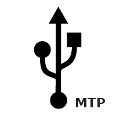

Nenhum comentário:
Postar um comentário